In unserem Alltag gibt es viele Verwendungszwecke und Funktionen, die wir unserem Mobiltelefon geben. da diese kleinen Geräte Hunderte von Verwendungszwecken erfassen, ohne auf mehrere Geräte zurückgreifen zu müssen: Foto- und Videokamera, Taschenrechner, Taschenlampe, Kalender und vieles mehr.
Normalerweise kennen wir die grundlegendsten Funktionen unseres Geräts, aber es kann viele andere Funktionen enthalten, die über unser Wissen hinausgehen, sehr nützlich sind und die gut zu wissen sind. Genau in diesem EinWie.com- Tutorial werden wir die Tricks, die wir mit dem Xiaomi Poco M3- Terminal ausführen können, klar und Schritt für Schritt in Form von Text und Video erklären .
Um auf dem Laufenden zu bleiben, abonniere unseren YouTube-Kanal! ABONNIEREN
Contents
1. Verwendung des Videofilters auf dem Xiaomi Poco M3
Das Aufnehmen von Fotos oder Videos mit der Kamera unseres Terminals ist, wie wir bereits kommentiert haben, eine der Aktionen, die wir am häufigsten ausführen. Aber oft hat die Kamera viele Funktionen, die wir nicht kennen. Eine davon, die uns der Poco M3 bietet, ist die Möglichkeit, beim Erstellen von Videos verschiedene “Filter” zu verwenden. Dies geschieht auf folgende Weise:
- Klicken Sie auf “Kamera”.
- Wischen Sie zur Registerkarte “Mehr”.
- Klicken Sie auf “Kurzes Video”.
- Ein zauberstabförmiges Symbol wird angezeigt. Klick es an.
- Wenn Sie drücken, werden die verschiedenen Effekte angezeigt, die Sie dem Video hinzufügen können. Klicken Sie auf diejenige, mit der Sie aufnehmen möchten.
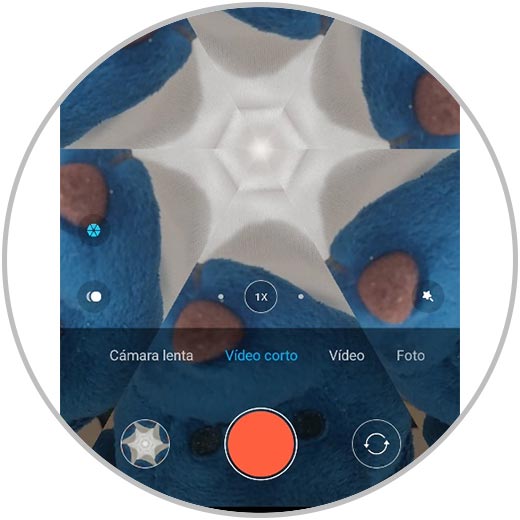
2. Wie man eine Collage auf Xiaomi Poco M3 macht
Wenn wir über Fotos sprechen, ist eine der Möglichkeiten, die wir als Benutzer am meisten mögen, die Möglichkeit, eine Collage zu erstellen, die mehrere unserer Fotos im selben Bild enthält. Es gibt unzählige Apps, mit denen Sie diese Aktion ausführen können, aber im Fall des Xiaomi Poco M3 können wir dies tun, ohne etwas herunterladen zu müssen. Dazu müssen folgende Schritte ausgeführt werden:
- Klicken Sie auf “Galerie”.
- Wählen Sie das 3-Punkt-Symbol aus, das in der oberen rechten Ecke des Bildschirms angezeigt wird.
- Klicken Sie auf “Collagen”.
- Wählen Sie nun die Option “Fotos” oder die Option “Alben”.
- Wählen Sie das gewünschte Design für Ihre Collage.
- Wenn Sie mit dem Ergebnis zufrieden sind, klicken Sie auf “Speichern”.
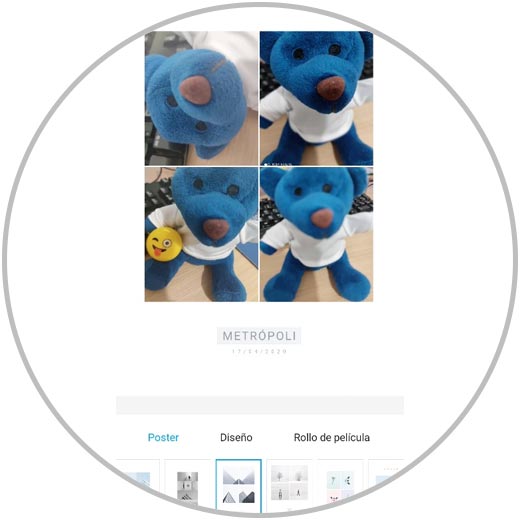
3. Wie man Videos mit Fotos und Musik macht Xiaomi Poco M3
Dies ist eine weitere der beliebtesten Möglichkeiten für Benutzer, wenn sie die Bilder verwenden, die sie mit ihrem Handy erstellen. Normalerweise können wir dazu auf Apps von Drittanbietern zurückgreifen, die wir herunterladen müssen. In Xiaomi Poco M3 ist dies jedoch nicht erforderlich, wenn wir Folgendes tun:
- Wählen Sie die “Galerie”.
- Klicken Sie auf das 3-Punkt-Symbol in der oberen rechten Ecke.
- Klicken Sie auf die Option “Clip”.
- Gehen Sie zu “Fotos” oder “Alben” und wählen Sie die Bilder aus, die Sie hinzufügen möchten.
- Wählen Sie nun die Vorlage für Ihren Clip sowie die Musik aus und bearbeiten Sie die gewünschten Aspekte.
- Sie können Ihre Kreation speichern, indem Sie “Speichern” auswählen.
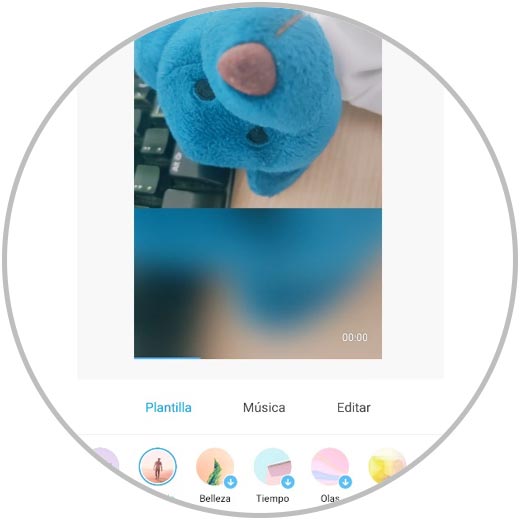
4. So aktivieren Sie den Xiaomi Poco M3 Dark Mode
Der Dunkelmodus ist eine Revolution, wenn es um Augenruhe geht, da wir viele Stunden vor Bildschirmen verbringen, um unsere Augen zu zwingen. Der Dunkelmodus bietet eine Anpassungsebene, in der der gesamte Bildschirm schwarz wird, wodurch der Aufwand für unsere Augen viel geringer wird. Wenn Sie den Dunkelmodus Ihres Xiaomi Poco M3 aktivieren möchten, gehen Sie folgendermaßen vor:
Um auf dem Laufenden zu bleiben, abonniere unseren YouTube-Kanal! ABONNIEREN
5. So sperren Sie Apps mit dem Passwort Xiaomi Poco M3
Der Schutz unserer Daten ist wichtig, wenn wir ein Gerät verwenden, und auf dem Mobiltelefon sollte es nicht weniger sein. Aus diesem Grund schützen wir unsere Telefone mit Mustern und Passwörtern, die verhindern, dass Dritte darauf zugreifen. oder mit personalisierteren Methoden wie Fingerabdruck oder Gesichtserkennung.
Es kann jedoch sein, dass Sie einer bestimmten App zusätzlichen Schutz bieten möchten. In diesem Video wird genau erläutert, wie Sie ein Kennwort für eine App auf dem Xiaomi Poco M3 festlegen.
Um auf dem Laufenden zu bleiben, abonniere unseren YouTube-Kanal! ABONNIEREN
6. Wie man ein Lied als Benachrichtigung einfügt Xiaomi Poco M3
Die Personalisierung unserer Terminals ist ein sehr wichtiger Aspekt, und die Auswahl des Tons der Benachrichtigungen ist Teil dieser Personalisierung. Wenn Sie unserem Poco M3 einen Song als Benachrichtigungston hinzufügen möchten, gehen Sie wie folgt vor:
- Klicken Sie auf “Einstellungen”.
- Wählen Sie “Sound and Vibration”.
- Klicken Sie auf “Benachrichtigungen”.
- Klicken Sie auf “Alle Klingeltöne” und wählen Sie einen unter “Lokaler Klingelton” aus.
- Wählen Sie das gewünschte Thema aus den Audiodateien, dem Dateimanager oder der Musik aus.
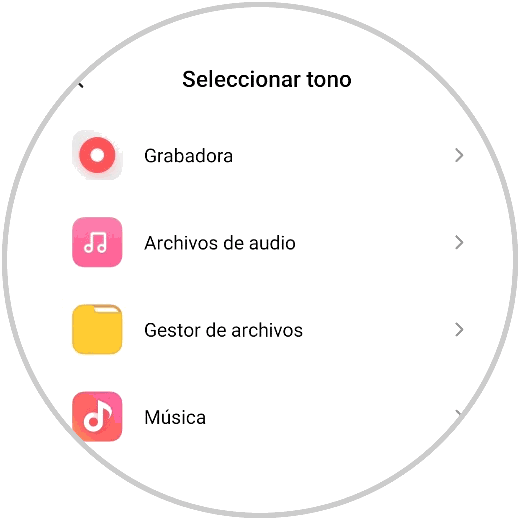
7. Teilen Sie WiFi mit dem Xiaomi Poco M3 QR-Code
In jeder Situation, in der die Verbindung nicht gut ist, können wir gezwungen sein, das WLAN von unserem Terminal aus zu teilen. Im Fall des Poco M3 ist der Weg sehr komfortabel, da Sie das WLAN von einem QR-Code schnell und einfach gemeinsam nutzen können. Dazu sind die Schritte wie folgt:
- Klicken Sie auf “Einstellungen”.
- Wählen Sie die Option “WiFi”.
- Klicken Sie auf die blaue Schaltfläche “Berühren Sie, um das Passwort zu teilen.”
- Der QR-Code für die WLAN-Freigabe wird auf dem Bildschirm angezeigt.
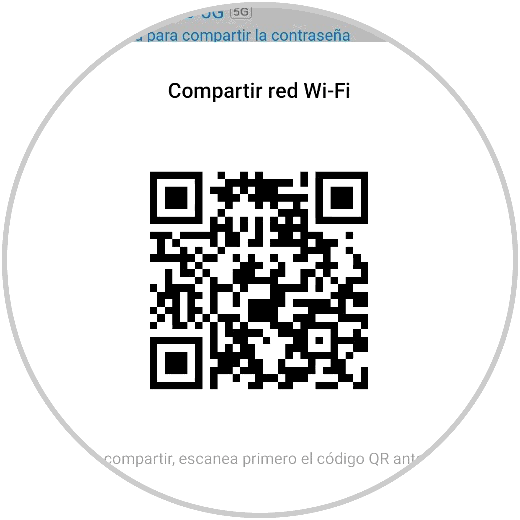
8. So duplizieren Sie Apps auf Xiaomi Poco M3
Das Xiaomi Poco M3 verfügt über die Dual-Sim-Funktion, mit der wir 2 Konten oder 2 Anwendungen mit unterschiedlichen Telefonnummern von diesem Gerät aus gleichzeitig verwenden können, wie beispielsweise bei WhatsApp. Wenn Sie wissen möchten, wie Sie Apps auf dem Xiaomi Poco M3 duplizieren, zeigen wir Ihnen Schritt für Schritt diesen Link:
9. So schalten Sie das Telefon ein, um Anrufe auf dem Xiaomi Poco M3 stummzuschalten
Es ist wahr, dass das Mobiltelefon unser treuester Begleiter geworden ist, aber es gibt Zeiten, in denen ein Anruf einen Moment unterbrechen kann, in dem wir uns beschäftigt fühlen. In Xiaomi Poco M3 haben wir die Möglichkeit, einen Anruf nur zum Schweigen zu bringen, indem wir unser Terminal drehen und auf den Kopf stellen. Dazu müssen wir auf unserem Telefon folgende Konfiguration vornehmen:
- Klicken Sie auf “Einstellungen”.
- Wir wählen “Anwendungen”.
- Klicken Sie auf “Systemanwendungseinstellungen”.
- Wir wählen “Anrufeinstellungen”.
- Klicken Sie auf “Einstellungen für eingehende Anrufe”.
- Aktivieren Sie die Registerkarte “Anruf zum Schweigen bringen”.
Wenn diese Option aktiviert ist, wird das Terminal durch Drehen und Umdrehen beim Empfang eines Anrufs stummgeschaltet.
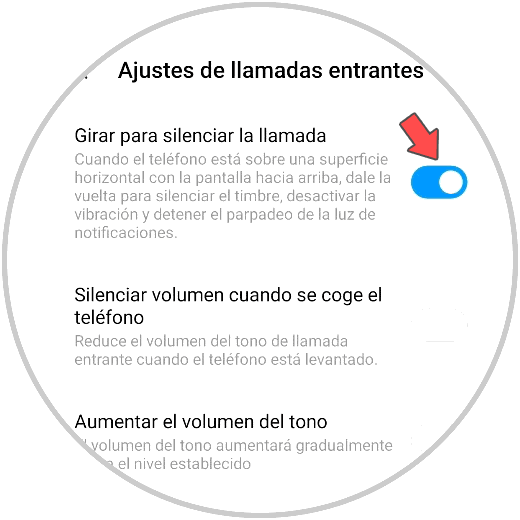
10. So konfigurieren Sie Schaltflächen für Xiaomi Poco M3-Verknüpfungen
Wir leben in einer schnellen Welt, in der wir gerne Verknüpfungen für alles verwenden. In diesem Fall bietet uns das Xiaomi Poco M3 die Möglichkeit, Verknüpfungen über seine Einstellungen zu konfigurieren. Dazu müssen Sie die von uns beschriebenen Schritte ausführen:
- Einstellungen auswählen.”
- Klicken Sie auf “Zusätzliche Einstellungen”.
- Klicken Sie auf “Tastenkombinationen”.
- Weisen Sie eine Funktion und die Schaltfläche zu, mit der Sie darauf zugreifen können.
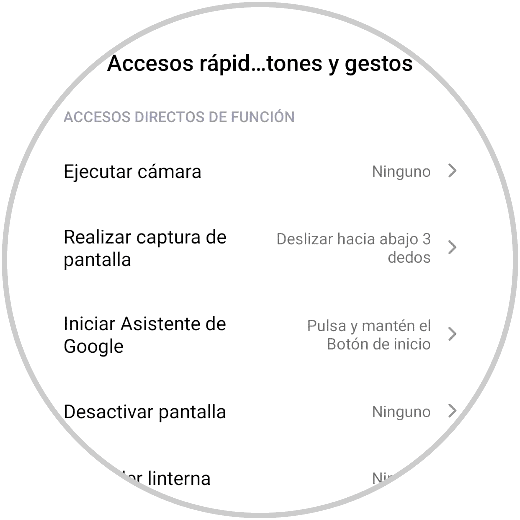
11. So konfigurieren Sie das schwebende Xiaomi Poco M3-Fenster
Schwebende Fenster sind sehr nützlich, wenn Sie mehrere Aktionen gleichzeitig mit unseren Telefonen ausführen, da sie es uns ermöglichen, mehrere Abschnitte oder Apps des Terminals gleichzeitig zu verwalten. Gehen Sie folgendermaßen vor, um diese Funktion zu aktivieren:
- Klicken Sie auf “Einstellungen”.
- Wählen Sie “Spezielle Einstellungen”.
- Wählen Sie “Floating Window”.
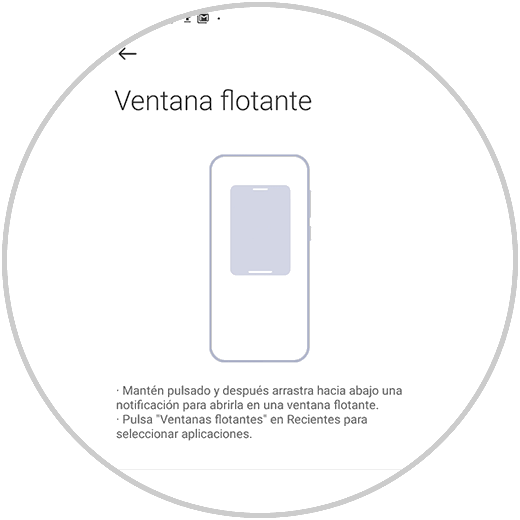
12. So aktivieren Sie Xiaomi Poco M3-Gesten
Die Android-Schaltflächen, die zum Bewegen auf den Bildschirmen dienen und am unteren Bildschirmrand angezeigt werden, sind allgemein bekannt. Was viele Menschen jedoch nicht wissen, ist, dass diese Tasten in vielen Terminals durch Gesten ersetzt werden können, und der Xiaomi Poco M3 ist einer davon. In diesem Link erklären wir, wie es geht:
Mit diesen Tricks können Sie Ihr Xiaomi Poco M3 optimal nutzen und viele Aktionen ausführen, von denen Sie möglicherweise nicht wissen, dass sie ausgeführt werden können.